Como saber se o PC tem Bluetooth (Windows e Mac)

Imagem: unsplash
Fala, gente! Hoje vamos explicar como saber se o PC tem Bluetooth integrado ou não, se você tem um computador com Windows 10 ou se tens um computador Mac, fique tranquilo, explicaremos o processo de ambos.
Possuir o Bluetooth integrado ao seu computador pode ser muito útil para conectar todos os tipos de dispositivos a ele, porém, pode ser que por algum motivo você não tenha certeza se o PC veio com essa funcionalidade ou não.
Verificar se seu PC tem Bluetooth é extremamente simples, então logo que aprender a verificar, sempre saberá analisar esse fator em qualquer PC, com certeza você se lembrará de como fazer em qualquer outro momento e equipamento.
Vamos começar explicando como verificá-lo no Windows e em seguida, faremos o mesmo procedimento com o Mac.
Conteúdo
Como saber se o seu PC com Windows tem Bluetooth

No Windows, o que você precisa fazer é abrir o menu Gerenciador de Dispositivos . Para fazer isso, basta abrir o menu iniciar, e na barra de busca digitar gerenciador de dispositivos. Quando aparecer o menu, clique na opção para abri-lo.
Agora, uma vez dentro do Gerenciador de Dispositivos, verifique se existe uma categoria de Bluetooth na qual você pode ver qual hardware existe. No caso de possuir Bluetooth, você verá a seção com os controladores internos, e até dispositivos vinculados.
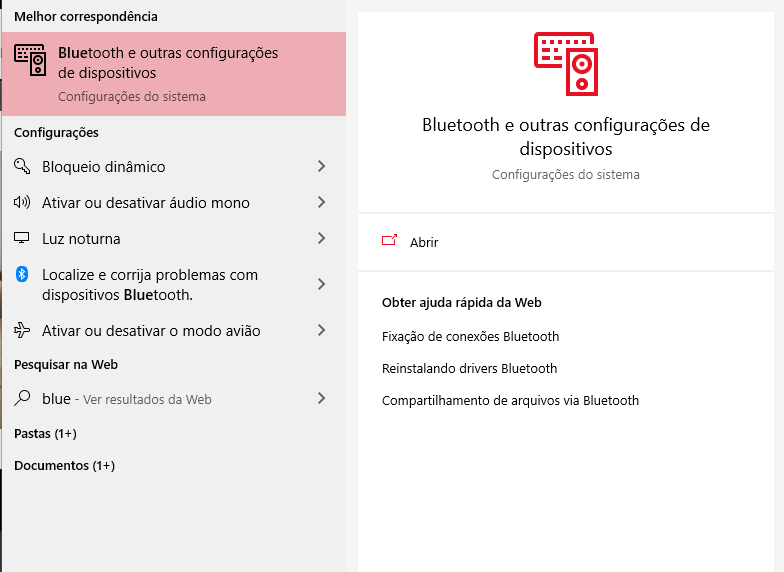
Outra maneira prática de verificar isso é acessando as Configurações do Windows. Nela, clique na categoria Dispositivos e, dentro dela, na coluna da esquerda vá para a seção Bluetooth e outros dispositivos . Se esta seção aparecer e você puder ativar o Bluetooth , pode ser porque você o tem em seu PC, mas se ele não aparecer ou você não puder ativá-lo, você terá que ir ao gerenciador de dispositivos para verificá-lo.
Como saber se o seu Mac tem Bluetooth

No macOS, a verificação também é rápida. O que você precisa fazer é clicar no ícone da Apple no lado esquerdo da barra superior. No menu que será exibido, clique na opção Sobre este Mac que aparece primeiro.
A janela será aberta com informações sobre o seu Mac e seus componentes. Nesta janela, na guia Visão geral que você entra automaticamente, clique no botão Relatório do sistema que aparecerá abaixo das especificações gerais do dispositivo.
Isso o levará a uma janela na qual você pode ver todos os detalhes do que está dentro do seu Mac. Nela, dentro da seção Hardware que você tem na coluna da esquerda, procure por uma seção chamada Bluetooth , onde irá mostrar seus equipamentos integrados e dispositivos vinculados. Se essa seção aparecer quando você realizar a consulta, então você possui no Mac o Bluetooth integrado, se ele não aparecer, então você não tem.
Como ativar e desativar o Bluetooth no Windows 10
Agora explicaremos como ativar e desativar o Bluetooth no Windows 10 , para que você possa usufruir e para conectar dispositivos e periféricos ou mesmo removê-los para proteger e aumentar a segurança do seu computador. Esta é uma ação essencial para qualquer computador com Bluetooth no Windows, pois permite vincular vários tipos de dispositivos como já dissemos.
Explicaremos duas maneiras diferentes de ativar e desativar o Bluetooth no Windows. A primeira é através do painel de notificação, algo que somente levará alguns cliques. E a segunda é através do menu de configuração do Windows 10, que é um pouco mais trabalhoso, mas permite que você tenha todas as configurações sobre bluetooth disponíveis na sua frente.
Método do painel de notificações do Windows 10
O método mais fácil de ativar ou desativar o bluetooth é por meio do painel de notificação. Para fazer isso, clique no ícone do painel de notificação que você verá abaixo, à direita da barra de tarefas.
Ao fazer isso, uma coluna será aberta à direita da tela do Windows, exibindo notificações de seus aplicativos. Na parte inferior dessa coluna, você verá uma série de atalhos para configurações importantes. Aqui, basta clicar no atalho com o símbolo do Bluetooth para ativá-lo ou desativá-lo.
Quando o Bluetooth estiver ligado, você verá que o bloco de atalho escurece e o número de dispositivos conectados é exibido.
Quando o Bluetooth está desativado, o bloco de seu atalho será de uma cor clara. Você também pode clicar com o botão direito do mouse no atalho para ir diretamente para suas configurações, que servirão como um atalho para a próxima seção.
Nas configurações do Windows 10
O próximo método é por meio das Configurações do Windows. A maneira mais rápida é clicar com o botão direito do mouse no atalho do Bluetooth no menu de notificação para ir de lá para as configurações. E se não, você tem que fazer isso passo a passo. Para fazer isso, clique no botão Configurações que você verá com o ícone de uma roda dentada tanto no menu iniciar quanto no próprio menu de notificação.
Você entrará na janela do menu Configurações do Windows, onde verá todas as opções disponíveis para as configurações do sistema operacional. Nele, clique na opção dos Dispositivos que aparece em segundo lugar, e é aí que estão as configurações do Bluetooth para ativá-lo e desativá-lo, ou vincular novos dispositivos.
Depois de entrar na configuração de dispositivos, certifique-se de que na coluna certa você está na seção Bluetooth e outros dispositivos. Nele, basta clicar na alavanca sob Bluetooth para ativá-lo ou desativá-lo. Neste caso, ao contrário do painel de notificação, abaixo você pode ver a lista de dispositivos ou periféricos ligados via Bluetooth ao seu computador.
Se ficou alguma dúvida, deixe nos comentários.

 Mais do que um relógio inteligente: quais as funções do smartwatch?
Mais do que um relógio inteligente: quais as funções do smartwatch?  Ataques cibernéticos contra organizações aumentam quase 70%
Ataques cibernéticos contra organizações aumentam quase 70%  Como conectar o celular no WhatsApp Web: Guia passo a passo
Como conectar o celular no WhatsApp Web: Guia passo a passo  Desktop Seguro: Escolhendo o Software de Segurança Ideal para suas Necessidades
Desktop Seguro: Escolhendo o Software de Segurança Ideal para suas Necessidades  Eficiência Garantida: O Papel Fundamental do Suporte Técnico em TI
Eficiência Garantida: O Papel Fundamental do Suporte Técnico em TI  Transformando a Educação com IA: Software para Escolas
Transformando a Educação com IA: Software para Escolas  5 motivos comuns para a raiva conjugal
5 motivos comuns para a raiva conjugal  Como criar o hábito de investir todo mês (mesmo ganhando pouco)
Como criar o hábito de investir todo mês (mesmo ganhando pouco)  Está cada vez mais Comum Comprar Peças de Desapego: Veja como Comprar Ótimas Peças e ter Cashback
Está cada vez mais Comum Comprar Peças de Desapego: Veja como Comprar Ótimas Peças e ter Cashback